在电脑使用过程中,我们经常需要重新安装或升级操作系统,而硬盘安装Win10系统是一种常见且高效的方法。本文将为大家详细介绍如何使用硬盘来安装Windows10系统,方便用户快速掌握该技巧。

1.准备工作:检查硬盘状态和备份数据
在开始安装之前,我们需要确保硬盘的状态良好并备份重要数据,以防数据丢失。检查硬盘是否有坏道,并备份所有重要文件和资料。
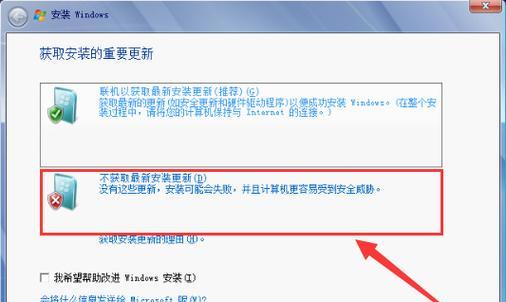
2.下载Windows10镜像文件
从官方网站或可信渠道下载最新的Windows10系统镜像文件,并确保该文件与您计划安装的版本相匹配。
3.制作Windows10启动盘
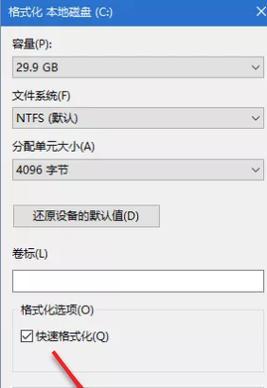
将下载的Windows10镜像文件制作成启动盘,可以使用软件如Rufus、UltraISO等来完成制作过程。
4.设置BIOS启动项
进入计算机的BIOS设置界面,将启动顺序调整为首先从USB设备或光盘启动,以便能够引导安装Windows10系统。
5.启动电脑并进入安装界面
将制作好的Windows10启动盘插入计算机,重新启动电脑,按照屏幕提示的按键进入Windows10安装界面。
6.选择安装类型和目标硬盘
在安装界面上,选择“自定义安装”选项,并选择要安装系统的目标硬盘。确保选择正确的硬盘,以免误删或覆盖重要数据。
7.格式化和分区硬盘
对选择的目标硬盘进行格式化和分区操作,可以按照需要创建多个分区,并将系统安装在其中一个分区上。
8.开始安装Windows10系统
确认分区设置后,点击“下一步”开始安装Windows10系统。系统会自动进行文件复制、设置和安装过程。
9.完成系统初始化设置
在系统安装完成后,根据屏幕提示进行初始化设置,包括选择语言、时区、用户名和密码等。完成设置后,系统将自动进入桌面。
10.安装驱动程序
安装完系统后,需要安装相应的硬件驱动程序,以确保计算机正常运行并发挥最佳性能。可以从设备制造商官网下载最新的驱动程序。
11.更新系统和安全补丁
连接网络后,运行WindowsUpdate更新工具,将系统和应用程序更新到最新版本,并安装重要的安全补丁,以提高系统的稳定性和安全性。
12.恢复个人文件和设置
如果之前备份了个人文件和设置,现在可以将它们恢复到新安装的系统中,确保用户个人数据完整和无损。
13.安装常用软件
根据个人需求,安装常用的软件和工具,例如办公软件、浏览器、媒体播放器等,以满足日常使用的需要。
14.优化系统性能
进行一些系统优化操作,如关闭不必要的自启动程序、清理垃圾文件、优化硬盘碎片等,提升系统的运行速度和响应能力。
15.完成硬盘安装Win10系统
经过以上步骤的操作,您已经成功地在硬盘上安装了Windows10系统。祝贺您,现在可以开始愉快地使用全新的操作系统了!
通过本文的详细教程,我们了解到如何使用硬盘安装Win10系统。这种方法不仅简单方便,而且能够确保系统运行稳定且高效。希望本文能为用户提供一些帮助,并顺利完成Windows10系统的安装。







